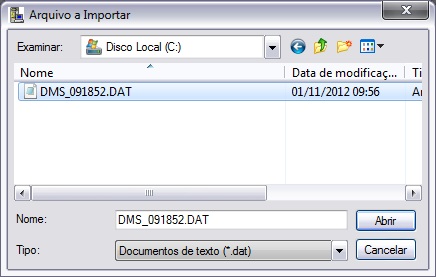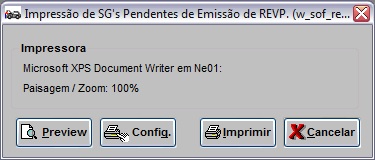De Dealernet Wiki | Portal de Soluçăo, Notas Técnicas, Versőes e Treinamentos da Açăo Informática
(âComo Importar SG's Pendentes) |
|||
| (uma edição intermediåria não estå sendo exibida.) | |||
| Linha 13: | Linha 13: | ||
[[Arquivo:Impsgspendentes1.jpg]] | [[Arquivo:Impsgspendentes1.jpg]] | ||
| - | '''2.''' Na janela '' | + | '''2.''' Na janela ''Importar SG's Pendentes'' informe o diretĂłrio do arquivo ou clique no botĂŁo '''Arquivo''' para seleciona-lo; |
[[Arquivo:Impsgspendentes2.jpg]] | [[Arquivo:Impsgspendentes2.jpg]] | ||
| Linha 35: | Linha 35: | ||
'''7.''' Ao acessar o módulo de '''Oficina''', o sistema exibe as SG's pendentes de reapresentação, para os usuårios associados ao grupo garantia. Clique '''OK'''; | '''7.''' Ao acessar o módulo de '''Oficina''', o sistema exibe as SG's pendentes de reapresentação, para os usuårios associados ao grupo garantia. Clique '''OK'''; | ||
| - | '''Nota''' | + | '''Nota:''' |
* Para associar o usuĂĄrio ao grupo garantia, acesse o [[Cadastro de UsuĂĄrios]] e saiba como configurar. | * Para associar o usuĂĄrio ao grupo garantia, acesse o [[Cadastro de UsuĂĄrios]] e saiba como configurar. | ||
Edição atual tal como 09h11min de 1 de agosto de 2013
Introdução
A opção Importar SG's Pendentes serve para importar os dados referentes Ă s solicitaçÔes de garantia com status pendente, para o banco de dados. Ao realizar a importação o sistema exibe ao acessar o mĂłdulo de oficina, as SG's pendentes de reapresentação, para os usuĂĄrios associados ao grupo garantia. AlĂ©m disto, estarĂĄ disponĂvel tambĂ©m as REVP's pendentes de envio.
Realizando Importação SG's Pendentes
Como Importar SG's Pendentes
MĂDULO INTEGRAĂĂO FĂBRICA
1. No menu principal clique Arquivo, Garantia e Importar SG's Pendentes;
2. Na janela Importar SG's Pendentes informe o diretĂłrio do arquivo ou clique no botĂŁo Arquivo para seleciona-lo;
3. Selecione o arquivo e clique em Abrir;
4. Clique no botĂŁo Processar;
5. Importando arquivo;
6. Processo finalizado. Clique OK;
7. Ao acessar o módulo de Oficina, o sistema exibe as SG's pendentes de reapresentação, para os usuårios associados ao grupo garantia. Clique OK;
Nota:
- Para associar o usuĂĄrio ao grupo garantia, acesse o Cadastro de UsuĂĄrios e saiba como configurar.
8. Ainda no módulo de Oficina, serão listadas as REVP's pendentes de envio, para não mais exibi-las marque a opção Enviada e clique OK. Para visualizar as informaçÔes da tela, clique em Imprimir;
Nota:
-
Vale ressaltar que para visualização das REVP's faz-se necessårio importar o arquivo de SG's Pendentes. A cada importação realizada, o sistema irå limpar a tabela de armazenamento das mensagens mantendo apenas as importadas atualmente.
9. Clique em Preview para visualizar as informaçÔes. E Imprimir para imprimir;
10. SG's Pendentes de EmissĂŁo de REVP's impressa.